如何解除磁盘被写保护的步骤?遇到写保护错误怎么办?
30
2024-12-10
在使用电脑或移动存储设备时,我们有时会遇到磁盘被写保护的问题,导致无法对文件进行修改、删除或新增。这个问题可能出现在各种存储介质上,包括硬盘、U盘、SD卡等。本文将介绍如何解除磁盘被写保护文件的方法,帮助读者解决这一常见问题。
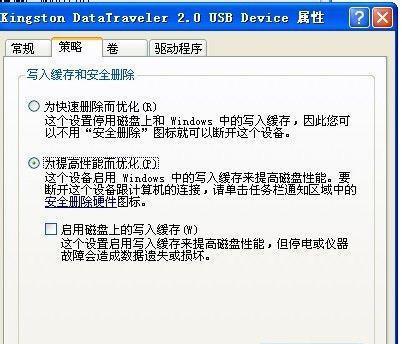
1.检查开关:检查存储设备上是否有物理开关,确保它没有被切换到写保护位置。有些U盘或SD卡上有一个小开关,将其切换到“关闭”状态即可解除写保护。
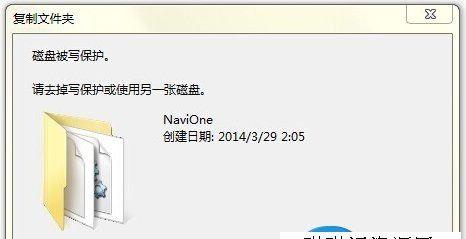
2.注册表修改:通过修改Windows注册表中的相关键值来解除磁盘的写保护。打开注册表编辑器,找到HKEY_LOCAL_MACHINE\SYSTEM\CurrentControlSet\Control\StorageDevicePolicies键,将WriteProtect键值设置为0。
3.使用命令行工具:利用命令行工具diskpart来解除磁盘的写保护。首先打开命令提示符,然后输入diskpart并按回车键。接着输入listdisk命令,找到要解除写保护的磁盘编号。接下来输入selectdiskX(X代表磁盘编号),再输入attributesdiskclearreadonly命令,即可解除写保护。
4.检查病毒:某些病毒可能会导致磁盘被写保护。使用杀毒软件对存储设备进行全盘扫描,确保没有恶意软件存在。
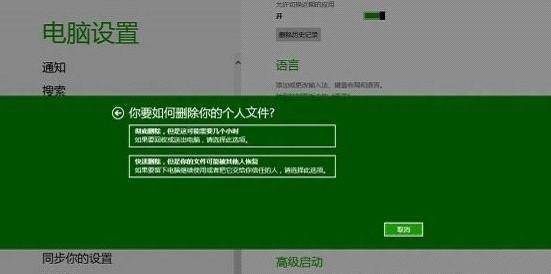
5.解决权限问题:有时,磁盘被写保护是由于权限设置问题所致。右键点击磁盘,选择“属性”,切换到“安全”选项卡,确保你有足够的权限来写入文件。
6.更换USB端口:有时USB端口可能出现故障,导致磁盘被写保护。尝试将存储设备连接到不同的USB端口,看看是否能解除写保护。
7.更新驱动程序:更新存储设备的驱动程序,可能有助于解决写保护问题。进入设备管理器,找到存储设备并右键点击,选择“更新驱动程序”。
8.使用第三方工具:有一些专门用于解决磁盘问题的第三方工具,如DiskGenius、EaseUSPartitionMaster等。可以尝试使用这些工具来解除磁盘的写保护。
9.检查文件系统:有时文件系统错误会导致磁盘被写保护。在文件资源管理器中,右键点击磁盘,选择“属性”,切换到“工具”选项卡,点击“检查”按钮来修复文件系统错误。
10.硬件故障排查:如果上述方法都没有解决问题,可能是存储设备本身出现硬件故障。尝试将设备连接到另一台电脑上,看看是否仍然存在写保护问题。
11.还原系统设置:有时某些系统设置可能导致磁盘被写保护。可以尝试将系统设置还原到默认状态,然后再试一次。
12.格式化磁盘:如果其他方法都无效,最后的解决办法是格式化磁盘。但请注意,格式化会删除所有数据,请确保提前备份重要文件。
13.寻求专业帮助:如果你不确定如何操作或无法解决问题,可以寻求专业的计算机维修人员或数据恢复专家的帮助。
14.预防措施:为了避免磁盘被写保护问题的发生,建议定期备份重要文件,并使用正版杀毒软件保护你的计算机和存储设备。
15.结束语:磁盘被写保护是一个常见但令人困扰的问题。通过本文介绍的方法,你可以尝试解除磁盘的写保护,恢复对文件的修改和新增操作。记得按照步骤操作,并确保你有备份重要数据,以防不测之事。
版权声明:本文内容由互联网用户自发贡献,该文观点仅代表作者本人。本站仅提供信息存储空间服务,不拥有所有权,不承担相关法律责任。如发现本站有涉嫌抄袭侵权/违法违规的内容, 请发送邮件至 3561739510@qq.com 举报,一经查实,本站将立刻删除。